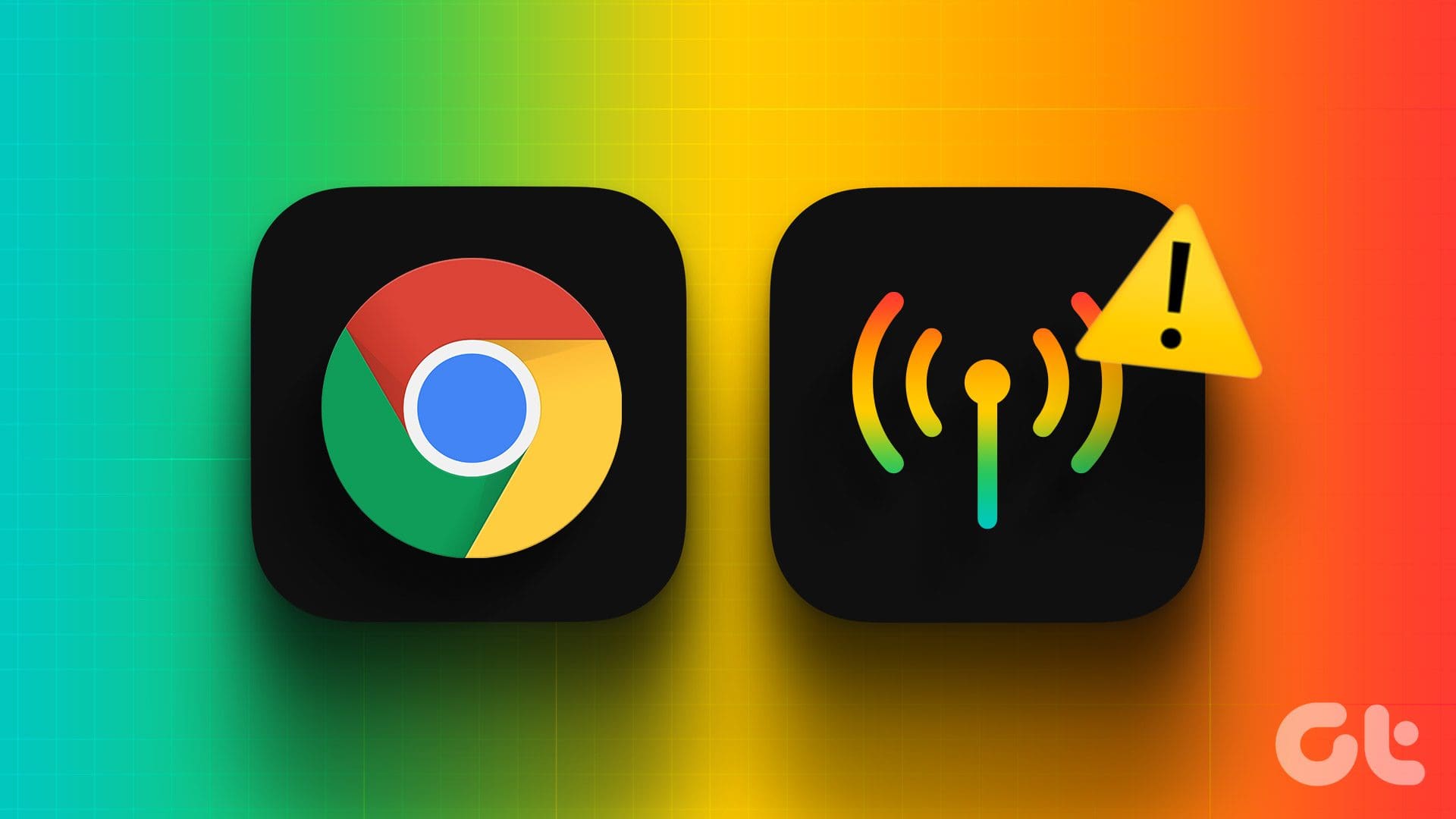Guida Completa ai Problemi di Google Chrome con la Dati Mobili
Nel mondo moderno, Internet è diventato un elemento fondamentale nella nostra vita quotidiana, soprattutto attraverso l’uso di applicazioni mobile come Google Chrome. Tuttavia, ci sono situazioni in cui gli utenti possono sperimentare difficoltà nell’utilizzare Google Chrome con i dati mobili. Se stai affrontando problemi con l’accesso a Internet su Chrome tramite la rete cellulare, non preoccuparti! In questo articolo, esploreremo una serie di soluzioni pratiche che ti permetteranno di risolvere questo fastidioso inconveniente.
Consigli Utili per Risolvere i Problemi di Chrome
-
Controlla l’accesso ai dati cellulari: Assicurati di non aver disabilitato l’accesso ai dati cellulari per Google Chrome. Vai nelle impostazioni del tuo dispositivo e verifica se l’interruttore per l’accesso ai dati è attivato.
-
Disattiva le impostazioni di risparmio dati: Alcune impostazioni di risparmio dati possono limitare l’uso dei dati mobili da parte di Google Chrome. Disattivale per garantire un accesso illimitato.
- Pulisci la cache dell’app Google Chrome: Un accumulo di file temporanei può causare problemi di funzionamento. Pulire la cache può migliorare le prestazioni dell’app.
Correzioni di Base per Risolvere i Problemi di Chrome
Riavvia il Dispositivo: A volte, un semplice riavvio del dispositivo può risolvere bug temporanei che potrebbero ostacolare la connessione di Chrome ai dati mobili.
Aggiorna Google Chrome: Assicurati che l’app Google Chrome sia aggiornata all’ultima versione disponibile. Puoi farlo tramite il Google Play Store per dispositivi Android o l’App Store per iPhone.
Controlla se il Sito Web È Bloccato: Alcuni siti web possono avere restrizioni regionali e potrebbero non essere accessibili nel tuo paese. Verifica che il sito che stai cercando di visitare non sia bloccato.
Controlla il Piano Dati Mobilità: Assicurati di avere un piano dati mobile attivo e che il segnale della rete sia stabile. Una connessione debole potrebbe influire sull’operatività di Chrome.
Abilitare i Dati Mobili per Google Chrome
Se hai disabilitato la funzione di accesso ai dati mobili per Google Chrome, ecco come riattivarla:
-
Passo 1: Apri l’app Impostazioni sul tuo dispositivo iPhone e scorri fino a Google Chrome.
- Passo 2: Attiva l’interruttore Dati Mobili.
Disattivare il Risparmio Dati su iPhone
Se utilizzi un iPhone, segue questi passaggi per assicurarti che il risparmio dati non stia causando il problema:
-
Passo 1: Apri Impostazioni e tocca Dati Mobili.
- Passo 2: Seleziona Opzioni Dati Mobili e assicurati che la Modalità Dati Ridotti non sia attivata. Scegli l’opzione Consenti Maggiore Dati su 5G o Standard.
Disattivare il Risparmio Dati su Android
Per i dispositivi Android:
- Passo 1: Vai nell’app Impostazioni, poi Rete e Internet, e verifica che l’opzione Risparmio Dati sia disabilitata.
Abilitare l’Uso Illimitato dei Dati su Android
Se sei un utente Android, puoi consentire a Chrome di utilizzare i dati in background:
- Tieni premuto l’icona dell’app Chrome, seleziona Informazioni App e vai su Utilizzo Dati. Attiva l’opzione per Dati in Background e Utilizzo Dati Illimitato, permettendo a Google Chrome di operare senza restrizioni.
Cancellare la Cache di Google Chrome
L’accumulo di cache e dati temporanei può influenzare negativamente le prestazioni di Chrome. Ecco come procedere:
-
Per iPhone:
- Passo 1: Avvia Google Chrome e tocca il menu con i tre punti. Seleziona Cancella dati di navigazione.
- Passo 2: Conferma l’azione per eliminare la cronologia, i cookie, i dati del sito, le immagini memorizzate nella cache e le password salvate.
- Per Android:
- Passo 1: Tieni premuta l’icona di Google Chrome e apri il menu Informazioni App. Seleziona Archiviazione e Cache.
- Passo 2: Clicca su Cancella Cache.
Suggerimenti Aggiuntivi in Caso di Problemi Persistenti
Se nessuna delle correzioni menzionate funziona, una soluzione efficace potrebbe essere quella di ripristinare le impostazioni di rete del tuo dispositivo. Questo passaggio rimuoverà tutte le configurazioni di rete esistenti, compresi i dati cellulari e Wi-Fi, riportando tutto ai valori di fabbrica.
Ci auguriamo che questa guida ti abbia fornito tutte le informazioni necessarie per risolvere i problemi legati a Google Chrome e ai dati mobili. Se hai ulteriori dubbi o necessiti di assistenza, non esitare a contattare il supporto tecnico del tuo dispositivo. Navigare senza problemi su Internet è fondamentale e avere Google Chrome che funziona correttamente è essenziale per la tua esperienza online.
Marco Stella, è un Blogger Freelance, autore su Maidirelink.it, amante del web e di tutto ciò che lo circonda. Nella vita, è un fotografo ed in rete scrive soprattutto guide e tutorial sul mondo Pc windows, Smartphone, Giochi e curiosità dal web.